Cẩm Nang Laptop
Lỗi Win 8 Màn Hình Đen – Hướng Dẫn Nhanh Chóng Và Hiệu Quả
Lỗi Win 8 Màn Hình Đen – Hướng Dẫn Nhanh Chóng Và Hiệu Quả
Lỗi win 8 màn hình đen thường gặp khi màn hình có sự va chạm mạnh hoặc các thiết bị hỗ trợ bị lỗi. Windows 8 được ưa thích vì giao diện mượt mà và có những tính năng bắt kịp với xu hướng mới, nhưng người dùng Windows 8 vẫn thường gặp lỗi màn hình đen khi khởi động mà không hiểu vì sao và sửa như thế nào.
LỖI WIN 8 MÀN HÌNH ĐEN
Nguyên Nhân Gây Ra Lỗi Win 8 Màn Hình Đen
Lỗi màn hình đen khi khởi động không phải do virus mà là do chính tính năng khởi động nhanh Fast Startup của Windows 8. Với việc kích hoạt mặc định tính năng Fast Startup, Windows 8 sẽ khởi động máy nhanh hơn. Nguyên lý là mỗi khi tắt máy thì hệ thống của bạn không tắt hoàn toàn mà các driver và phần lõi (kernel) sẽ tự động được lưu sẵn trong bộ nhớ (tác vụ mà người ta gọi là “tắt lai”, hay Hybrid Shutdown), từ đó làm cho máy khởi động nhanh hơn.
Thế nhưng, tính năng này lại có nhược điểm là thường khiến cho một số máy sử dụng Win 8 bị lỗi đen màn hình khi khởi động và bạn thường không hiểu vì sao và không biết cách làm thế nào để khắc phục.
Thực ra, để loại bỏ màn hình đen, bạn chỉ cần tắt Fast Startup với 5 bước.
Sửa Lỗi Win 8 Khi Gặp Màn Hình Đen
Bước 1: Nếu gặp màn hình đen khi khởi động Windows 8, hãy tìm cách ngắt nguồn để khởi động lại. Bạn có thể dùng cách giữ nút nguồn một lúc để máy tự tắt rồi bật lại.
Bước 2: Sau khi máy khởi động lại, kích vào Control Panel ở ngoài màn hình Desktop (hoặc bạn có thể mở trong Start menu).
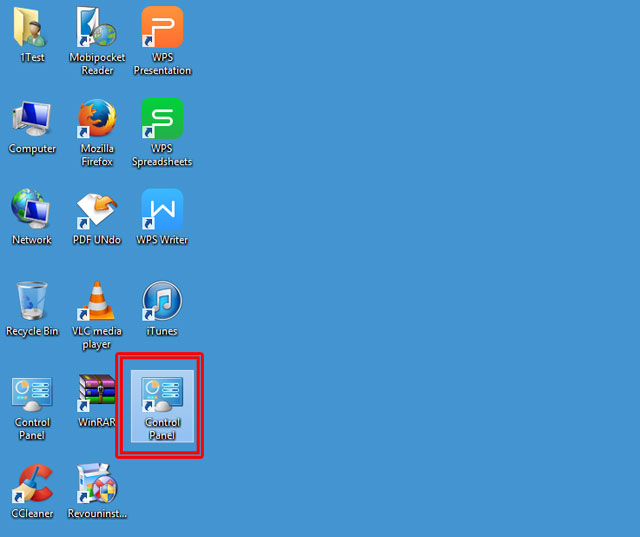
Khắc phục lỗi windows 8 màn hình đen
Bước 3: Trong Control Panel hãy vào mục Power Options, rồi từ đó vào đường dẫn Choose what the power buttons do bên trái.
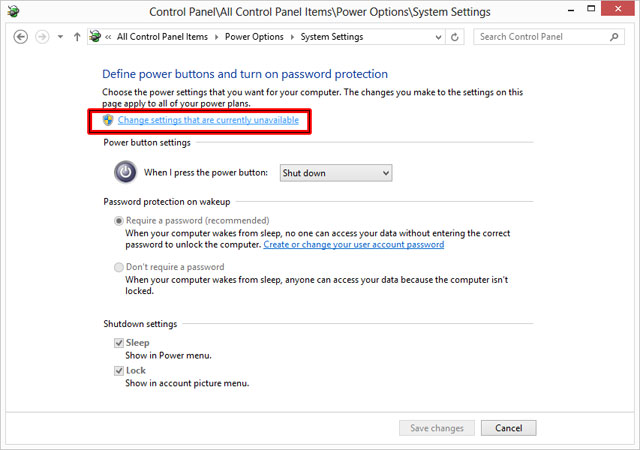
Bước 4: Kích vào đường dẫn Change settings that are currently unavailable.
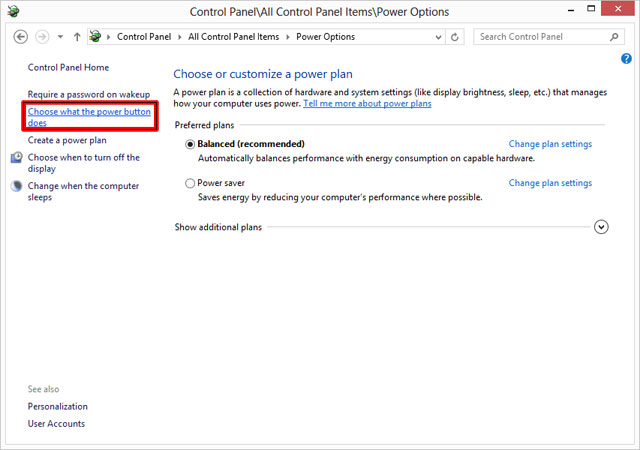
Bước 5: Tích bỏ chọn Turn on fast startup (recommended) ở phía dưới và bấm Save changes rồi khởi động lại máy là được.

HNCOM chúc các bạn thành công…!
Theo: QTM
